Informationen zu Richtlinien für Sicherheitsfeatures in deinem Unternehmen
Du kannst Richtlinien erzwingen, um die Verwendung von Sicherheitsfeatures in Organisationen zu verwalten, die sich im Besitz deines Unternehmens befinden. Du kannst es Personen mit Administratorzugriff auf ein Repository gestatten oder verweigern, die Sicherheits- und Analysefeatures zu aktivieren oder zu deaktivieren.
Darüber hinaus kannst du Richtlinien für die Verwendung von GitHub Advanced Security in den Organisationen und Repositorys deines Unternehmens erzwingen.
Erzwingen einer Richtlinie für die Verfügbarkeit von Advanced Security in den Organisationen eines Unternehmens
Die GitHub Advanced Security-Produkte pro Committer in Rechnung gestellt. Weitere Informationen findest du unter Informationen zur Abrechnung für GitHub Advanced Security.
Du kannst eine Richtlinie erzwingen, die steuert, ob Repository-Administratoren die Features für Advanced Security in den Repositorys einer Organisation aktivieren dürfen. Du kannst eine Richtlinie für alle Organisationen konfigurieren, die zu deinem Unternehmenskonto gehören, oder für einzelne Organisationen, die du auswählst.
Die Deaktivierung von GitHub Advanced Security für eine Organisation verhindert, dass Repositoryadmins GitHub Advanced Security-Features für weitere Repositorys aktivieren. Dabei werden jedoch nicht die Features für Repositorys deaktiviert, in denen die Features bereits aktiviert sind.
Hinweis
Diese Richtlinie wirkt sich nur auf Repositoryadministratoren aus. Organisationsinhaberinnen und Sicherheitsmanagerinnen können Sicherheitsfeatures unabhängig von den Einstellungen dieser Richtlinie immer aktivieren. Weitere Informationen finden Sie unter Rollen in einer Organisation.
-
Klicken Sie in der oberen rechten Ecke von GitHub Enterprise Server auf Ihr Profilfoto und dann auf Unternehmenseinstellungen.

-
Klicke links auf der Seite in der Randleiste für das Enterprise-Konto auf Policies.
-
Klicke unter „Policies“ auf Code security and analysis.
-
Wähle auf der Registerkarte „Policies“ der Seite „Advanced Security“ das Dropdownmenü aus, und klicke dann auf eine Richtlinie für die Organisationen, die deinem Unternehmen gehören.
-
Wenn du rechts oben neben der Organisation die Option Allow for selected organizations ausgewählt hast, wähle optional das Dropdownmenü aus, um zu definieren, welche Advanced Security-Produkte für die Organisation verfügbar sind.
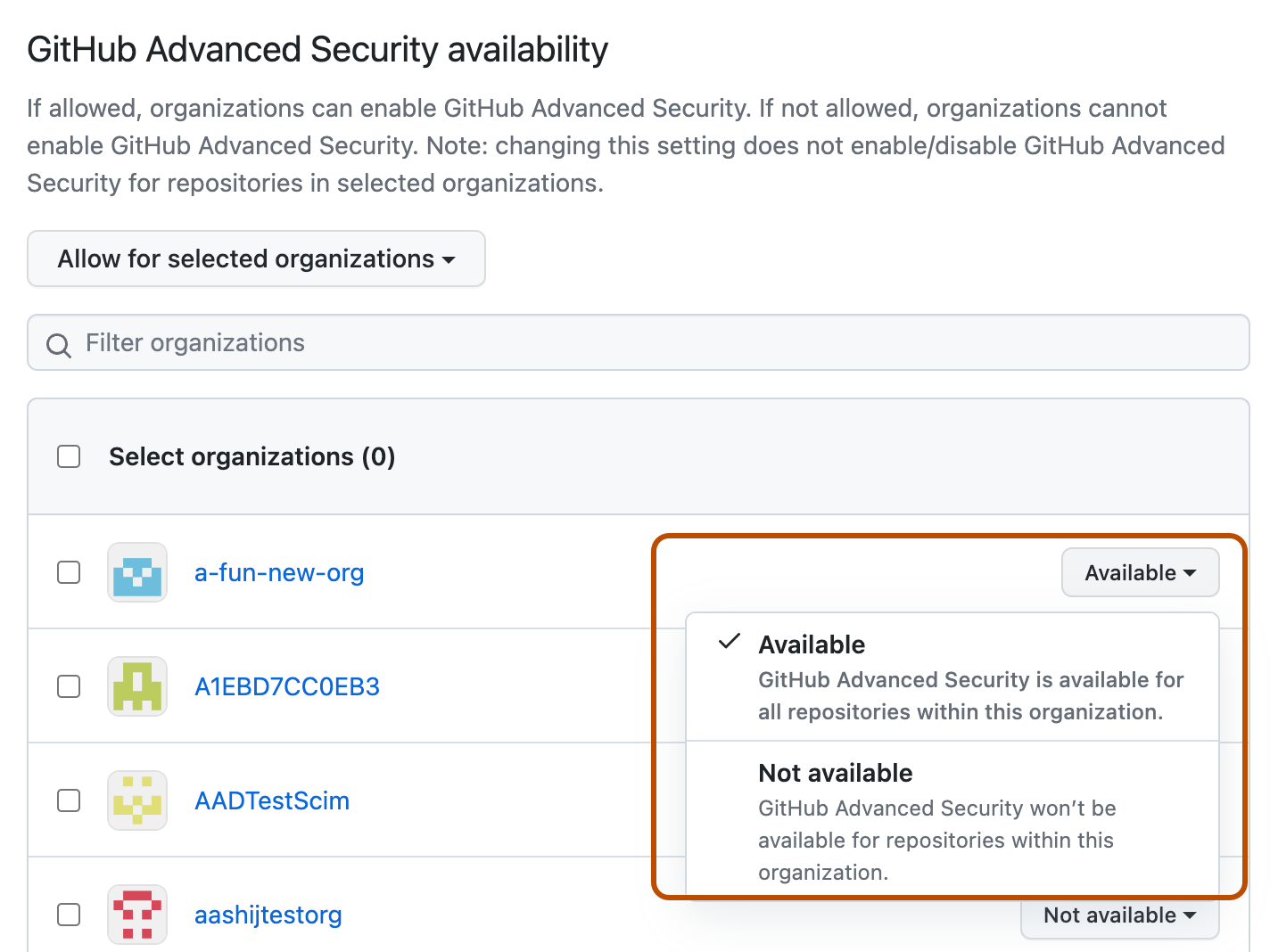
Erzwingen einer Richtlinie zum Verwalten der Verwendung von Dependabot alerts Unternehmen
Du kannst für alle Organisationen im Besitz deines Unternehmens festlegen, ob Mitglieder mit Administratorberechtigungen für Repositorys die Dependabot alerts aktivieren oder deaktivieren und die Einstellungen für Dependabot alerts ändern können.
Hinweis
Diese Richtlinie wirkt sich nur auf Repositoryadministratoren aus. Organisationsinhaberinnen und Sicherheitsmanagerinnen können Sicherheitsfeatures unabhängig von den Einstellungen dieser Richtlinie immer aktivieren. Weitere Informationen finden Sie unter Rollen in einer Organisation.
-
Klicken Sie in der oberen rechten Ecke von GitHub Enterprise Server auf Ihr Profilfoto und dann auf Unternehmenseinstellungen.

-
Klicke links auf der Seite in der Randleiste für das Enterprise-Konto auf Policies.
-
Klicke unter „Policies“ auf Code security and analysis.
-
Verwende im Abschnitt „Policies“ unter „Enable or disable Dependabot alerts by repository admins“ das Dropdownmenü, um eine Richtlinie auszuwählen.
Erzwingen einer Richtlinie für die Verwaltung der Advanced Security-Features in den Repositorys eines Unternehmens
Du kannst für alle Organisationen im Besitz deines Unternehmens festlegen, ob Mitglieder mit Administratorberechtigungen für Repositorys verwalten können, wie die Advanced Security-Features in Repositorys verwendet werden.
-
Klicken Sie in der oberen rechten Ecke von GitHub Enterprise Server auf Ihr Profilfoto und dann auf Unternehmenseinstellungen.

-
Klicke links auf der Seite in der Randleiste für das Enterprise-Konto auf Policies.
-
Klicke unter „Policies“ auf Code security and analysis.
-
Wähle im Abschnitt „GitHub Advanced Security policies“ unter „Enable or disable GitHub Advanced Security by repository admins“ das Dropdownmenü aus, und klicke auf eine Richtlinie.
Erzwingen einer Richtlinie für die Verwaltung der secret scanning in den Repositorys eines Unternehmens
Du kannst für alle Organisationen im Besitz deines Unternehmens festlegen, ob Mitglieder mit Administratorberechtigungen für Repositorys verwalten und konfigurieren können, wie die secret scanning in Repositorys verwendet wird. GitHub Advanced Security muss für die Organisation aktiviert sein, damit diese Richtlinie wirksam wird.
Hinweis
Diese Richtlinie wirkt sich nur auf Repositoryadministratoren aus. Organisationsinhaberinnen und Sicherheitsmanagerinnen können Sicherheitsfeatures unabhängig von den Einstellungen dieser Richtlinie immer aktivieren. Weitere Informationen finden Sie unter Rollen in einer Organisation.
-
Klicken Sie in der oberen rechten Ecke von GitHub Enterprise Server auf Ihr Profilfoto und dann auf Unternehmenseinstellungen.

-
Klicke links auf der Seite in der Randleiste für das Enterprise-Konto auf Policies.
-
Klicke unter „Policies“ auf Code security and analysis.
-
Wähle im Abschnitt „Policies“ unter „Enable or disable secret scanning by repository admins“ das Dropdownmenü aus, und klicke auf eine Richtlinie.